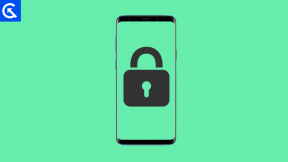كيفية إلغاء تثبيت البرامج بسهولة على نظام التشغيل Windows 10
Miscellanea / / August 04, 2021
الإعلانات
يمتلك مستخدمو Windows عددًا كبيرًا من البرامج والبرامج للاختيار من بينها وهذا هو السبب في أن الأشخاص ينتهي بهم الأمر بتثبيت أكثر مما يحتاجون إليه. ونتيجة لذلك ، يتعين على المستخدمين إلغاء تثبيت البرامج على نظام التشغيل Windows 10 إما لتحرير مساحة أو التخلص من البرنامج. لحسن الحظ ، هناك طرق سهلة لإلغاء تثبيت البرامج تمامًا.
يوفر لنا Windows 10 العديد من الطرق المضمنة التي يمكننا استخدامها لإلغاء تثبيت التطبيقات غير الضرورية. في الوقت نفسه ، لدينا الكثير من مصادر الجهات الخارجية للتخلص من التطبيقات غير الضرورية لمحرك الأقراص الثابتة الخاص بنا. إذا تحدثنا عن ميزة إلغاء التثبيت المضمنة في Windows 10 ، فسنحصل على هذا الخيار من خلال الانتقال إلى قائمة البدء متبوعة بلوحة التحكم.
اتبع طريقتنا المقترحة حتى تتمكن من إزالة التطبيقات غير المرغوب فيها بسرعة وبشكل فوري من جهاز الكمبيوتر الذي يعمل بنظام Windows 10. 
جدول المحتويات
-
1 كيفية إلغاء تثبيت البرنامج بسهولة على نظام التشغيل Windows 10؟
- 1.1 الطريقة الأولى: إلغاء التثبيت من قائمة ابدأ
- 1.2 الطريقة 2: إلغاء تثبيت البرامج باستخدام إعدادات التطبيق
- 1.3 الطريقة الثالثة: إلغاء التثبيت بمساعدة لوحة التحكم
- 1.4 الطريقة الرابعة: IOBit Uninstaller
- 1.5 الطريقة الخامسة: Revo Uninstaller
- 1.6 الطريقة 6: Ashampoo Uninstaller
- 2 استنتاج
كيفية إلغاء تثبيت البرنامج بسهولة على نظام التشغيل Windows 10؟
إلغاء تثبيت برنامج ليس بالأمر الصعب. ومع ذلك ، قد تزعجك العديد من التطبيقات لأن إزالة تطبيق سطح مكتب كامل باستخدام ميزة مضمنة في Windows 10 عملية طويلة. لذا ، دعونا نرى ما يمكننا فعله بهذا.
الإعلانات
الطريقة الأولى: إلغاء التثبيت من قائمة ابدأ

هذه العملية مباشرة. كل ما عليك فعله هو النقر فوق زر البدء ثم تحديد التطبيق الذي تريد إزالته من جهاز الكمبيوتر الذي يعمل بنظام Windows 10 تمامًا. يمكنك القيام بذلك باستخدام جميع قوائم التطبيقات الموجودة على اليسار أو في علامة التبويب المبلطة على اليمين. ما عليك القيام به انقر بزر الماوس الأيمن فوق البرنامج وانقر فوق الغاء التثبيت زر.
علاوة على ذلك ، ستظهر قائمة منبثقة تطلب منك تأكيد عملية إلغاء التثبيت. بعد ذلك ، بمجرد النقر فوقه ، يتم إلغاء تثبيت التطبيق الذي حددته تلقائيًا. الآن ، انتظر بعض الوقت حتى تكتمل عملية إلغاء التثبيت. بعد ذلك ، أعد تشغيل الكمبيوتر لإكمال عملية الإزالة.
الطريقة 2: إلغاء تثبيت البرامج باستخدام إعدادات التطبيق

إذا لم تساعد الطريقة المذكورة أعلاه ، فإليك حيلة أخرى لها. اتبع الخطوات أدناه لإلغاء تثبيت تطبيق باستخدام إعدادات التطبيق.
الإعلانات
- انقر فوق "هذا الكمبيوتر الشخصي".
- سترى نافذة في الزاوية اليسرى العلوية ، انقر فوق علامة التبويب "الكمبيوتر" ، ثم انقر فوق "إلغاء التثبيت أو تغيير البرنامج".
- الآن لديك القائمة ، حدد البرنامج الذي تريد إلغاء تثبيته وتابع الإجراء كما تفعل بشكل طبيعي.
سيساعدك هذا بالتأكيد في إلغاء تثبيت البرنامج. ومع ذلك ، إذا كنت تواجه مشكلة في إلغاء التثبيت بهذه الطريقة ، فربما تحتاج إلى إعادة تثبيت Windows. هذا لأن نظام التشغيل الخاص بك قد يكون تالفًا. اتصل بدعم Microsoft للحصول على مزيد من المساعدة أو متابعة القراءة.
الطريقة الثالثة: إلغاء التثبيت بمساعدة لوحة التحكم

حسنًا ، يبدو أن هذه طريقة قديمة بعض الشيء ، لكنها لا تزال تعمل العجائب حتى اليوم. هذا لأن لوحة التحكم في الواقع لا تتطور مع Windows. في كلتا الحالتين ، لا يتم تحديثه. ومع ذلك ، يعد استخدام لوحة التحكم أحد أفضل الطرق لإلغاء تثبيت أي برنامج على نظام التشغيل Windows 10. اتبع الخطوات البسيطة أدناه.
- انقر على زر البداية.
- في مربع النص ، اكتب "لوحة التحكم" واضغط على Enter.
- الآن ، ستجد أدناه "البرامج" ، أسفل ذلك ، انقر فوق "إزالة تثبيت برنامج".
هذا هو. اختر الآن التطبيق الذي تريد إلغاء تثبيته من القائمة وتابع عملية إلغاء التثبيت. إذا وجدت أيًا من الطرق المذكورة أعلاه صعبة ، فاستمر في القراءة للحصول على المزيد من المكافآت وعمليات إزالة الطرف الثالث.
الإعلانات
الطريقة الرابعة: IOBit Uninstaller
IOBit Uninstaller يجعل إلغاء تثبيت البرامج أمرًا في غاية السهولة. سيتم إلغاء تثبيت برامجك بنقرة بسيطة هنا وهناك في غمضة عين. بينما يقدم الإصدار المجاني ميزات أساسية مثل مسح الأجزاء المتبقية ، الإصدار المحترف المثال ممتاز لـ 3 أجهزة كمبيوتر. يحصل على المزيد من الميزات مثل دعم المكونات الإضافية والبرنامج العنيد إزالة. ومع ذلك ، يجب عليك شراء الإصدار المحترف مقابل حوالي 19.99 دولارًا في السنة.

توفر الشاشة الرئيسية لبرنامج إلغاء التثبيت IOBit مجموعة متنوعة من الخيارات. علاوة على ذلك ، يمكنك مشاهدة جميع البرامج المثبتة ، بدءًا من الأحدث إلى القديم. ومن المثير للاهتمام أن الشاشة تشير أيضًا إلى برامج Windows ، بما في ذلك التحديثات للتحقق مما إذا كانت محدثة أم لا. لاستخدام IOBit uninstaller ، حدد البرنامج الموجود على جهاز الكمبيوتر الذي يعمل بنظام Windows 10 والذي تريد إلغاء تثبيته ، ثم انقر فوق الزر Uninstall (إلغاء التثبيت). يستخدم برنامج إلغاء التثبيت IOBit إجراءات مخصصة لأداء المهمة.
الطريقة الخامسة: Revo Uninstaller
يساعدك تطبيق الجهة الخارجية هذا على إزالة تطبيق سطح المكتب غير الضروري من محرك الأقراص الداخلي بشكل كامل ونظيف. مثل IObit uninstaller ، فإنه يحتوي أيضًا على نسخة مجانية ومدفوعة. أفضل شيء هو أنه يمكنك استخدام النسخة المحمولة المحترفة على أجهزة كمبيوتر متعددة ، والتي تكلفك حوالي 29.95 دولارًا في السنة.

استخدام Revo Uninstaller ليس بالمهمة الصعبة. تحتاج إلى النقر نقرًا مزدوجًا فوق البرنامج الذي تريد إزالته أو النقر بزر الماوس الأيمن فوقه وتحديد الخيار الغاء التثبيت من القائمة المنسدلة المفتوحة حديثًا. بعد ذلك ، سيقوم Revo تلقائيًا بإنشاء نقطة استعادة على جهاز الكمبيوتر الخاص بك ، وبعد ذلك ، ابدأ عملية إلغاء التثبيت.
الطريقة 6: Ashampoo Uninstaller
هذا تطبيق ممتاز آخر لإلغاء التثبيت من جهة خارجية يساعدك على إلغاء تثبيت البرامج غير المرغوب فيها من جهازك تمامًا. سيكلفك Ashampoo Uninstaller حوالي 21 دولارًا في السنة. يتمسك! ستحصل على نسخة تجريبية مجانية لمدة 30 يومًا قبل استثمار أموالك.

لاستخدام Ashampoo Uninstaller ، تحتاج أولاً إلى اختيار التطبيق الذي تريد حذفه من جهاز الكمبيوتر الذي يعمل بنظام Windows 10. بعد ذلك ، انقر فوق زر إلغاء التثبيت لإلغاء تثبيت البرنامج المحدد. يستخدم Ashampoo Uninstaller إجراءات مخصصة لأداء المهمة ، مثل إزالة الملفات المتبقية وإعدادات التسجيل.
استنتاج
حسنًا ، هذا كل ما لدينا من أجلك حول كيفية إزالة تثبيت برنامج على Windows 10 بسهولة. على الرغم من أن أسهل طريقة هي استخدام طرق إلغاء التثبيت المتوفرة في Windows 10. ولكن في العديد من السيناريوهات ، تترك هذه البرامج ملفات متبقية قد تشغل مساحة تخزين غير ضرورية. أو يمكنك أيضًا محاولة استخدام برامج إلغاء التثبيت التابعة لجهات خارجية والتي يمكن أن تجعل العملية مبسطة لك.
اختيار المحرر:
- تم: لن يتم تحويل PDF إلى Word
- لا يتم تنزيل uTorrent أو عدم الاتصال بالأقران
- أفضل بدائل المعجون لعملاء SSH لنظام التشغيل Windows
- قم بتنزيل وتثبيت برامج تشغيل Microsoft Surface Pro 4 على نظام Windows
- افتح دائمًا متصفح Chrome أو Firefox أو Edge في وضع التصفح المتخفي على نظام التشغيل Windows 10